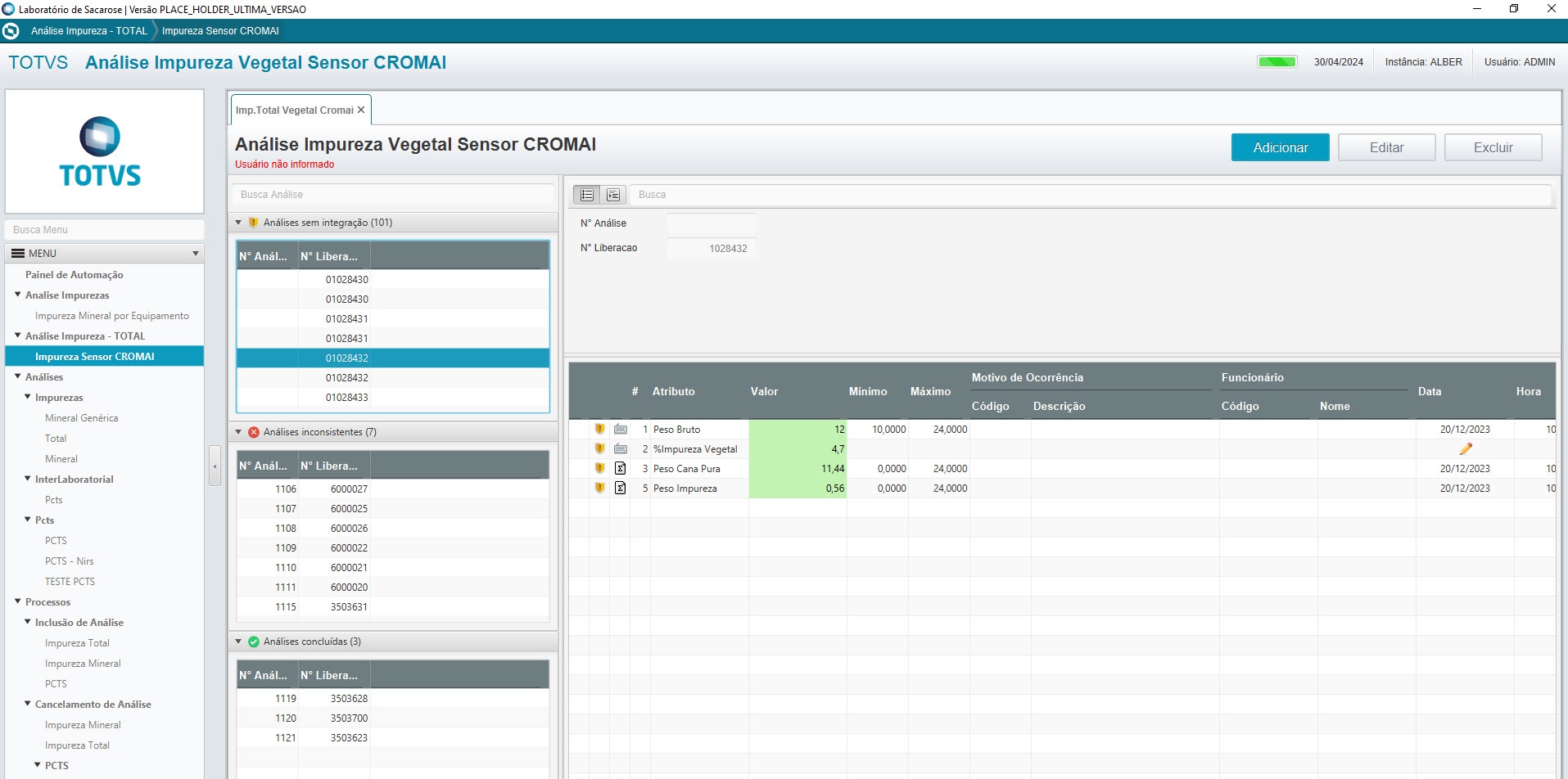Histórico da Página
CONTEÚDO
- Visão Geral
- Exemplo de Configuração
01. VISÃO GERAL
Possibilitar a configuração da integração "Análise Impureza Vegetal" pelo sensor CROMAICromai Sentinel.
PONTO DE ATENÇÃO: É necessária a aquisição da licença TOTVS i para o processo de integração do aplicativo LAB_OFF.
02. EXEMPLO DE UTILIZAÇÃO
1 - No aplicativo CT_LSAC em "Cadastros > Laboratório OFF-LINE >Análises" configurar Análise Impureza Vegetal Sensor CROMAI.
...
- Instância
- Nº Análise
- Nº Liberação
- Data Análise
3 - Na opção de menu "Cadastros > Laboratório OFF-LINE > Atributos da Análise" configurar os atributos da Análise Impureza Vegetal Sensor CROMAI para o ID da Análise configurado anteriormente.
- Peso Bruto
- %Impureza Vegetal
- Peso Cana Pura
- %Impureza Total
- Peso Impureza
Acesse a rotina: Cadastros -> Laboratório Off-line -> Análises
Realize a configuração da análise referente ao NIR.
Após a etapa acima acesse a rotina Cadastros -> Laboratório off-line -> Atributos Chave da Análise e realize o cadastramento das informações a rem preenchidas na analise
Em Cadastros -> Laboratório OFF-LINE -> Atributos da Análise cadastre as informações referente a analise assim como
Suas referentes formulas.
Em Cadastro -> Laboratório OFF-LINE -> Terminal realize o cadastro referente as informações lidas através do TRD, lembrando que o NIRS deve ficar no 15 e com a flag NIRS ativa, modo interface habilitada e modo manual também,
dessa forma o sistema ira entender que se trata de TRD NIRS e executara o processo e as validações ref a nirs
Após isso acesse ao LAB_OFF através do menu procure por Sincronização
E realize o sincronismo das configurações.
Já seria possível verificar a análise no menu para a digitação manual e em painel automação já é possível verificar as configurações dos terminais
A integração com automação é via xml. A baixo um xml como exemplo.
Com o lab_off aberto entre em Configuração -> Integração NIR
Habilite importação de arquivos pelo nir e preencha o diretório de origem (de onde pega o xml) e o diretório de destino (após integrado para onde manda os xmls)
Aguarde a execução e veja os xml sendo movidos e gravado as análises .
05. Documentos relacionados
...
4 - Executar o aplicativo PAR_PIMS
a) Realizar a importação dos parâmetros
b) Informar no parâmetro seção “RCMP_IMP” entrada “ID_ANALISE_IMP_VEG_CROMAI” o ID criado para “Análise Impureza Vegetal Sensor CROMAI” no aplicativo CT_LSAC
5 - No aplicativo GUTILIT, na opção de menu "Fórmulas > Grupo de Fórmulas", cadastrar o grupo de fórmula IMPUR_CROMAI para o cálculo das fórmulas dos Atributos da Análise Peso Cana Pura e Peso Impureza.
6 - Na opção de menu "Fórmulas > Fórmulas", realizar a configuração das fórmulas para o cálculo dos campos Peso Cana Pura e Peso Impureza.
Fórmula Peso Cana Pura:
fFORMULA('INPUT[0]') - fFORMULA('PESO_IMPUREZA')
Fórmula Peso Impureza:
fNumberRound( (fFORMULA('INPUT[0]') * fFORMULA('INPUT[1]') / 100.00), '#0,00')
7 - No aplicativo LAB_OFF, realizar a Sincronização das informações cadastradas anteriormente
8 - No aplicativo LAB_OFF em "Configuração > Integração Análies Impureza Vegetal", realizar a configuração da integração preenchendo os campos:
- Habilitar Integração Análises Impureza Vegetal
- ID Análise Impureza Vegetal (cadastrado no aplicativo CT_LSAC)
- CRON para Integração Análises Impureza Vegetal
- Host do servidor Integração CROMAI
- Porta do servidor Integração CROMAI
9 - Após a configuração da Integração Análises Impureza Vegetal com o Sensor CROMAI, aguardar a execução do processo.
Acessar a opção de Menu Análise Impureza - TOTAL > Impureza Sensor CROMAI, visualizar os apontamentos integrados.
05. Documentos relacionados
...